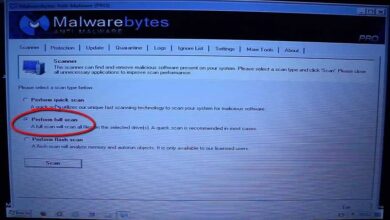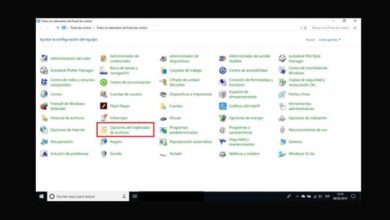Comment télécharger Google Chrome sur un téléviseur intelligent – Toutes les marques
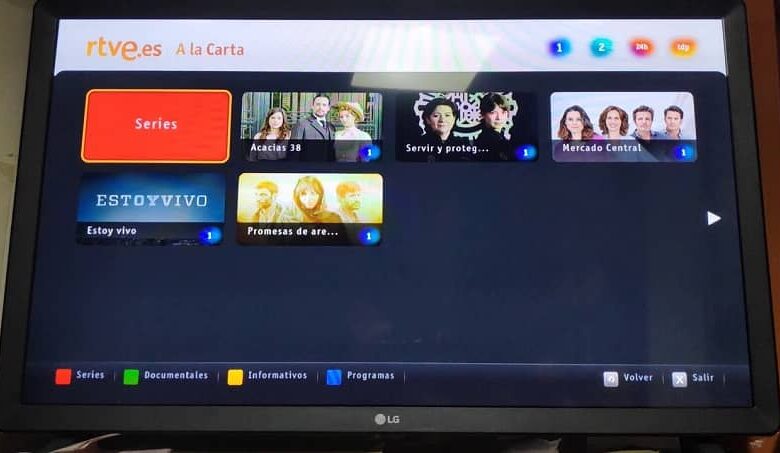
Peut-être vous êtes-vous demandé s’il était possible d’emporter votre navigateur habituel, Google Chrome, sur votre Smart TV; Eh bien, nous voulons vous dire oui. Il suffit de lire cet article où nous allons vous apprendre à télécharger Google Chrome sur une Smart TV de toutes les marques.
À propos de Google Chrome
Google Chrome est l’un des navigateurs les plus utilisés sur le Web dans le monde. C’est le plus efficace pour rechercher toutes sortes d’informations.
De plus, il offre une grande variété de fonctions pour rendre l’interaction plus fluide, comme alerter les utilisateurs sur l’accès à des sites non recommandés ou potentiellement dangereux.
Il offre également des fonctionnalités et des astuces pratiques qui facilitent la navigation. Vous en avez sûrement profité depuis un certain temps, et c’est peut-être votre navigateur préféré. C’est pourquoi nous comprenons que vous en êtes devenu friand, au point de réfléchir à l’alternative de l’emmener sur votre Smart TV.
Comment télécharger Google Chrome sur une Smart TV?
Nous verrons comment télécharger Google Chrome sur une Smart TV de toutes les marques; mais nous tenons à préciser qu’il existe certaines conditions spécifiques pour ce faire. Eh bien, certains ont leur propre navigateur Web par défaut et n’autorisent pas l’installation de Google Chrome.
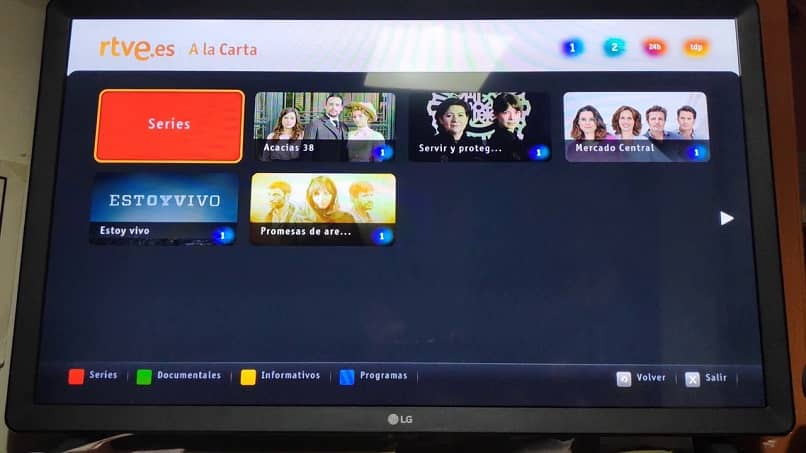
Cependant, nous vous indiquerons comment télécharger Google Chrome facilement et rapidement sur les téléviseurs intelligents Sony, LG, Panasonic, Phillips ou Samsung, qu’ils soient équipés d’Android ou non, et nous vous proposons plusieurs méthodes .
Votre mobile et votre Smart TV peuvent être connectés ou non; mais n’oubliez pas de toujours faire fonctionner les deux appareils avec le même réseau WiFi . Bien sûr, pour cela, il peut être utile de savoir comment installer et connecter Chromecast à un réseau Wi-Fi ou à un téléviseur , si vous en avez un.
Même si vous possédez un vieux téléviseur et un téléphone Android, vous pouvez le transformer en Smart TV. Impossible? Vous pouvez transformer efficacement votre ancien téléviseur en une Smart TV en utilisant Android . L’important dans tous les cas est d’avoir une connexion Internet.
Une fois cette connexion établie; alors vous pourrez facilement mettre à jour le logiciel de votre Smart TV et vous aurez l’avantage de télécharger et d’installer des applications et des jeux sur votre Smart TV , tels que: Samsung, LG, Hisense ou Sony.
Installez Google Chrome sur une Smart TV Android
Avec Google Chromecast:
- Depuis votre appareil mobile, cliquez sur les trois petits points en haut à droite du navigateur.
- Choisissez l’option «Soumettre», qui se trouve dans le menu déroulant.
- Une fenêtre s’ouvrira, sélectionnez l’ appareil Chromecast.
- Enfin, cliquez sur l’icône «Envoyer» qui apparaît sur le côté droit de la barre d’adresse.
Avec Google Chrome sur Smart TV:
Lorsque Google Chrome n’est pas préinstallé sur votre Smart TV ou que sa marque vient de Chine, à partir de votre navigateur Smart TV, accédez à ce site: https://instalarapp.com/google-chrome/smarttv/ et cliquez sur Télécharger .
Avec un APK Google Chrome:
- Téléchargez l’APK de Google Chrome sur votre PC, dans le navigateur, accédez au site Web APKpure et cliquez sur «Télécharger l’APK» pour l’installer.
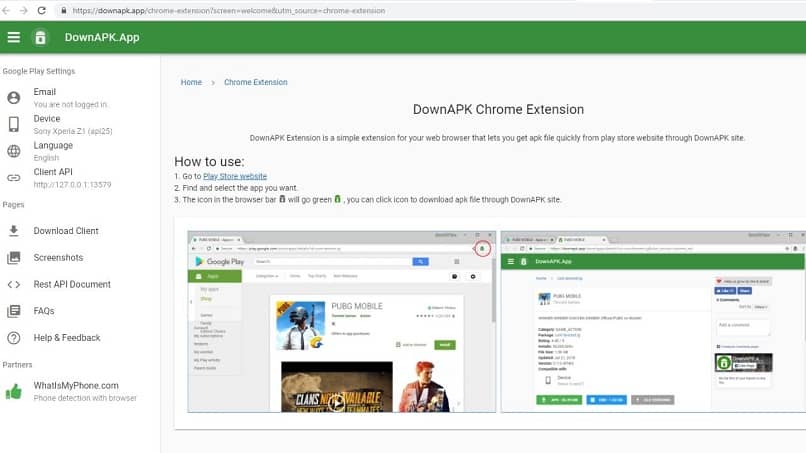
- Copiez le fichier Google Chrome Fast Secure sur une clé USB , le plus sûr est que vous le trouverez dans l’Explorateur Windows.
- Mettez l’USB dans l’un des ports de votre Smart TV; puis procédez au téléchargement et à l’installation du gestionnaire de fichiers Solid Explorer.
- Cliquez sur les trois bandes dans le coin supérieur gauche et sélectionnez Carte SD .
- Cliquez sur le fichier APK de Google Chrome , et sélectionnez «Ouvrir le fichier» avec le programme d’installation du package.
Installez Google Chrome sur une Smart TV sans Android
Par un raccourci:
- Depuis le navigateur de votre recherche Smart TV et ouvrez Google Chrome.
- Ajoutez-le aux favoris en cliquant sur l’étoile, qui se trouve sur le côté droit de la barre supérieure.
- Cliquez sur l’option pour ajouter à «TV locale» , l’étoile deviendra jaune.
- Cliquez sur «Quitter».
- Positionnez-vous dans le menu qui vous donne accès à Internet et appuyez sur la flèche supérieure de votre commande; vous serez à nouveau sur Google. Sinon, accédez à l’option «Favoris» puis au raccourci Google Chrome.
Avec cela, vous avez appris à télécharger Google Chrome sur une Smart TV de toutes les marques, préparez-vous pour que votre Smart TV ait l’efficacité, les performances et la vitesse de Google Chrome et fonctionne comme un ordinateur.